- OBS võimaldab teil lisada mitu audio / video allikat.
- See võimaldab määrata kiirklahve.
- Lihtne paigaldamine ja konfigureerimine.
- Võimaldab pistikprogrammidel funktsionaalsust täiustada.
- Sellel on mitu teemat ja videofiltrid.
OBS-i saab alla laadida ja installida, kasutades erinevaid lähenemisviise. Peamised lähenemised OBS-i installimiseks on Ubuntu tarkvarapoe või terminali kasutamine. Kontrollime, kuidas ükshaaval neid meetodeid kasutades OBS-i Ubuntu saada.
OBS-i installimine Ubuntu 20-le.04 (LTS) ja 20.10 Ubuntu tarkvarakeskuse abil:
Esimene OBS-i installimise viis Ubuntu on Ubuntu tarkvarakeskuse kasutamine. Kõigepealt lubage multiversumi hoidla Ubuntu rakenduses „Tarkvara ja värskendused”.
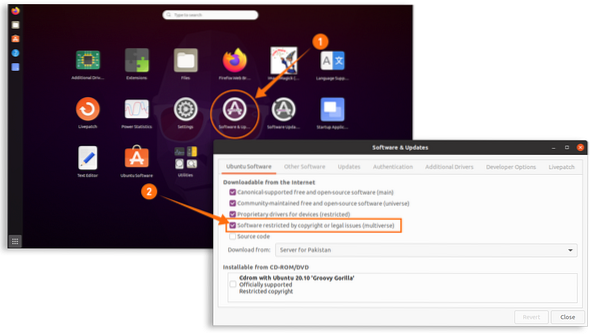
Avatud tarkvarakeskus:
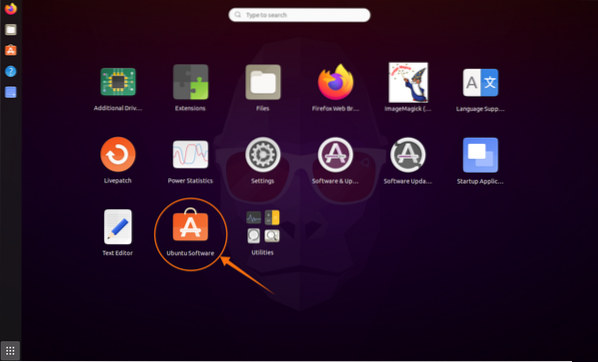
Seejärel klõpsake ikooni „Luup” ja tippige otsinguribale „OBS Studio”; OBS-i programmi saab vaadata loendist:

Avage pakett “OBS Studio” ja klõpsake nuppu “Install”; allalaadimine ja installimine algab allolevatel piltidel näidatult:
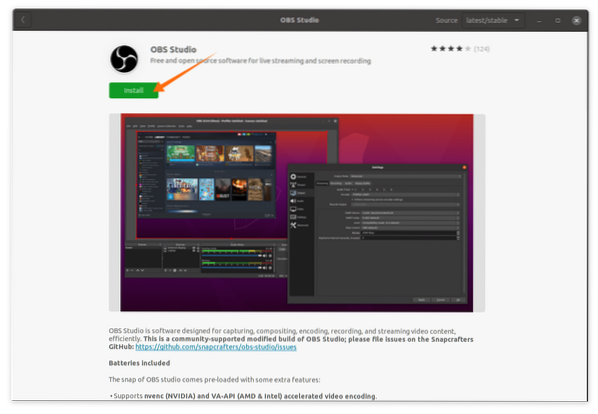
OBS-i leiate nüüd installitud rakendustest:
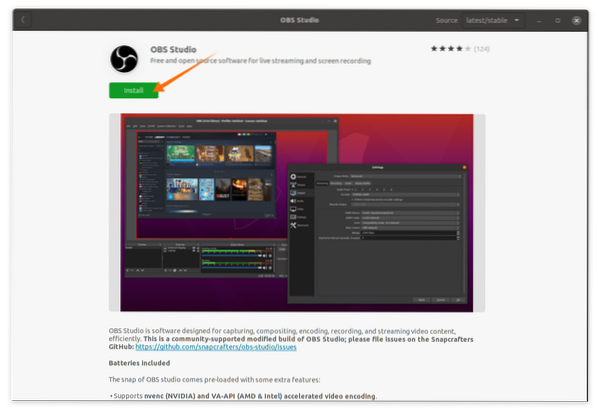
Ava see:
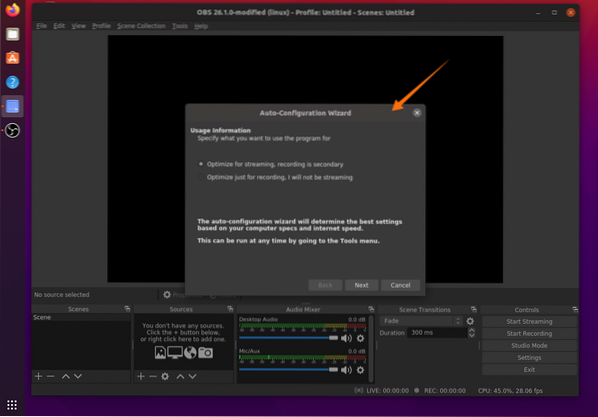
Esimesel avamisel pakub see teile automaatse konfigureerimise akna, mis optimeerib OBS-i seadeid automaatselt vastavalt teie süsteemile.
OBS-i installimine Ubuntu 20-le.04 (LTS), 20.10 ja Linux Mint kasutavad terminali:
Teine lähenemine on OBS-i installimine terminali abil. Sama meetodit rakendataks ka Linux Mint levitamisel. Vanemal levitamisel on soovitatav installida “xserver-org versioon 1.18.4 ”, et vältida tehnilisi probleeme. „Xserveri” installimiseks kasutage järgmist
$ sudo apt installiserverKõigil uusimatel distributsioonidel on „ffmpeg”, kuid kui kasutate vanemat levitamist, installige see järgmiselt:
$ sudo apt install ffmpegNüüd avage terminal ja sisestage hoidla lisamiseks allpool nimetatud käsk:
$ sudo add-apt-repository ppa: obsproject / obs-studio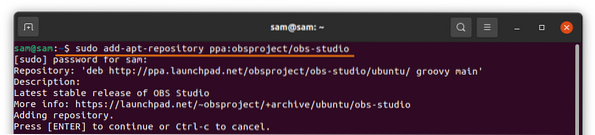
Pakettide loendi värskendamine, kasutades:
$ sudo apt värskendusOpen Broadcast Studio (OBS) installimiseks kasutage allpool mainitud käsku:
$ sudo apt install obs-studio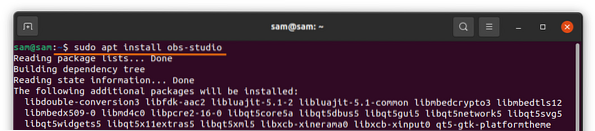
OBS-i installimine Snapi abil:
Snap on veel üks paketi juurutussüsteem, mis võimaldab installida Open Broadcast Studio (OBS). Snapi toetavad paljud Linuxi distributsioonid, nagu Debian, Manjaro, Linux Mint, Fedora jne. Kõigil uusimatel Linuxi distributsioonide versioonidel on vaikimisi „Snap“. Kuid kui teie levitamisel pole nuppu „Snap”, installige see järgmiselt:
$ sudo apt install snapdja OBS-i installimiseks kasutage:
$ sudo snap install obs-studio
OBS-i desinstallimine Linuxist:
Kui programm on installitud Ubuntu tarkvarakeskuse abil, avage see uuesti ja klõpsake vahekaardil „Installitud”. Leidke OBS ja klõpsake selle kustutamiseks nuppu „Eemalda“:
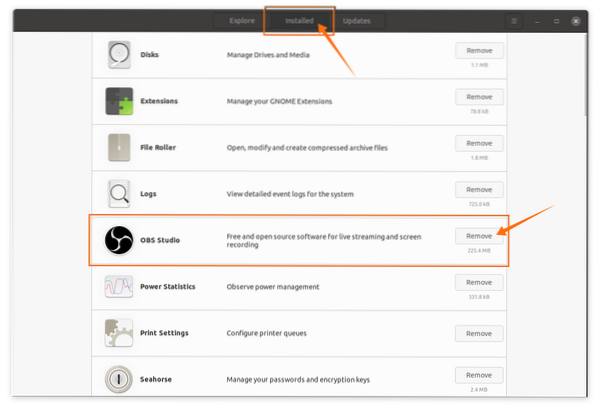
Kui see on installitud terminali abil, kasutage järgmist:
$ sudo apt eemalda obs-studio
Sama käsku kasutatakse Linux Mintis OBS-i paketi desinstallimiseks.
Kui OBS on installitud rakendusega „Snap”, kasutage järgmist:
$ sudo snap eemalda obs-studio
Järeldus:
Open Broadcast Studio on populaarne ringhäälingustuudio, mis võimaldab teil igal platvormil voogesitamiseks ja salvestamiseks lisada erinevaid multimeediumiallikaid. See juhend oli selle installimise kohta Ubuntu ja Linux Mint levitamisel. Õppisime 2 lähenemist selle installimiseks ja seejärel meetodeid selle seadmest desinstallimiseks.
 Phenquestions
Phenquestions


